电脑系统还原,图文详解win7怎么系统还原
- 2018-01-04 22:01:25 分类:win7
系统还原功能有什么作用?有什么目的吗?其实就是系统遇到故障的时候,可以让我们不需要重新安装操作系统,也不会破坏数据文件的前提下使系统回到工作状态,但是不知道该怎么去操作的用户还是不少的,为此,小编就给大家准备了win7系统还原的操作方法。
电脑在使用中,有些用户会遇到系统中毒的情况,导致用户的无法正常的操作运行,而一些病毒可以通过电脑管家来解决,而一些病毒却怎么都无法解决,这时一般的用户都会选择重装系统,除了重装系统外,我们还有系统还原可以解决,为此,小编就给大家整理了win7系统还原的操作。
电脑系统还原
首先在开始菜单中打开控制面板,打开控制面板之后,在控制面板的众多选择项中打开备份和还原选项。
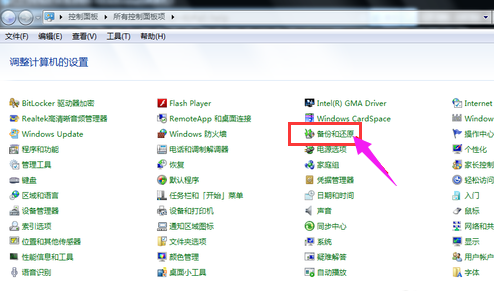
还原win7示例1
在接下来的界面中选择恢复系统设置和计算机。如果你的计算机没有开启还原的功能,可能需要开启这个功能。
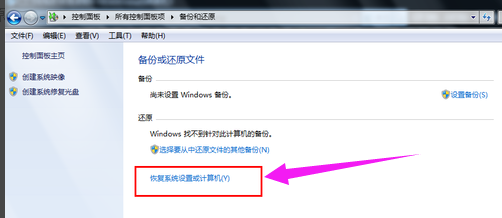
系统还原示例2
点击:打开系统还原。
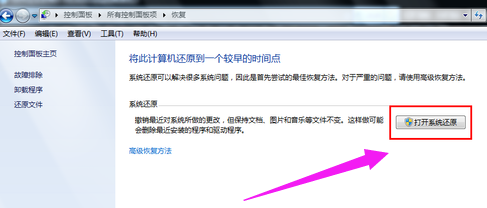
电脑还原示例3
开始还原文件和设置的向导,只需要按照向导的提示做就好了。直接点击下一步。
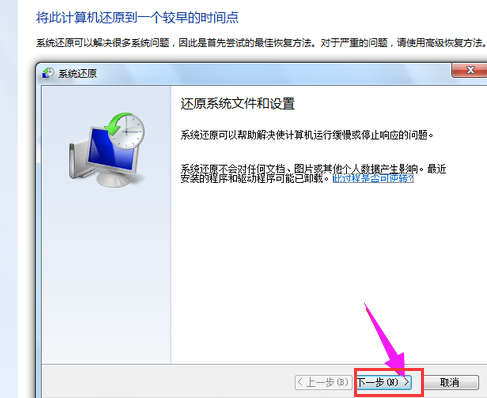
电脑还原示例4
在系统还原点的选项当中,选择一个还原点,要确保所选择的还原点是之前系统正常时的还原点
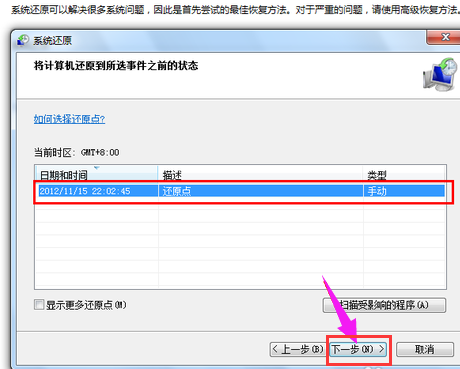
系统还原示例5
确保它没有错误之后,点击完成按钮,开始系统的还原,系统的还原会重启,然后在开机的过程中进入相关的还原操作。
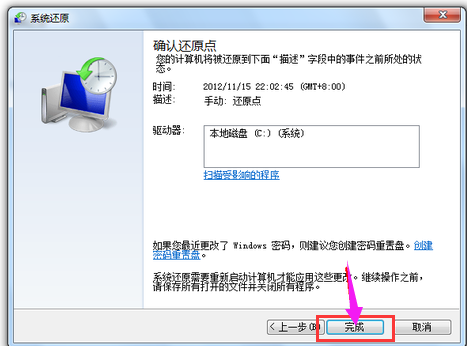
还原win7示例6
以上就是至于win7系统还原的操作了,而系统备份的操作,可以在“小白一键重装”网上查阅。